記事執筆時のBlenderバージョン:2.77a(2016年当時のバージョン)
 |
| ▲ニコニ立体公式で配布されている「ニコニ立体ちゃん(アリシア・ソリッド)」(MMDデータ)を読み込んだ例 |
Blenderにて、MMD専用のモデルファイルである
- .PMDファイル(旧バージョンのモデルデータ)
- .PMXファイル(新バージョンのモデルデータ)
- .VMDファイル(モーションデータ)
を「読み込み」「出力する(保存)」方法についての作業メモ。
1.MMD用のアドオンを導入する
Blenderには、MMDのファイル(PMD、PMX等)を読み込む機能は、標準で用意されていません。
なので、MMDのファイルを読み込めるようにする為の”アドオン”を導入する必要があります。
以下、手順です。
- こちらのページより「mmd_tools」をダウンロードする
- ファイルを解凍する
- フォルダの中にある「mmd_tools」フォルダを、「Blenderフォルダ」→「scripts」→「addons」の中に移動する
これで導入終了です。
2.MMD用のアドオンを使えるようにする
導入が終わったら、Blenderにてアドオンを使用可能な状態にします。
以下、手順です。
- Blenderを立ち上げて、「ファイル」→「ユーザー設定」を開いて、「アドオン」タブを開き、検索ボックスに「mmd_tools」と入力する
- 出てきた「Object:mmd_tools」という項目のチェックボックスにチェックを付ける
- 「ユーザー設定の保存」を押して、ウィンドウを閉じる
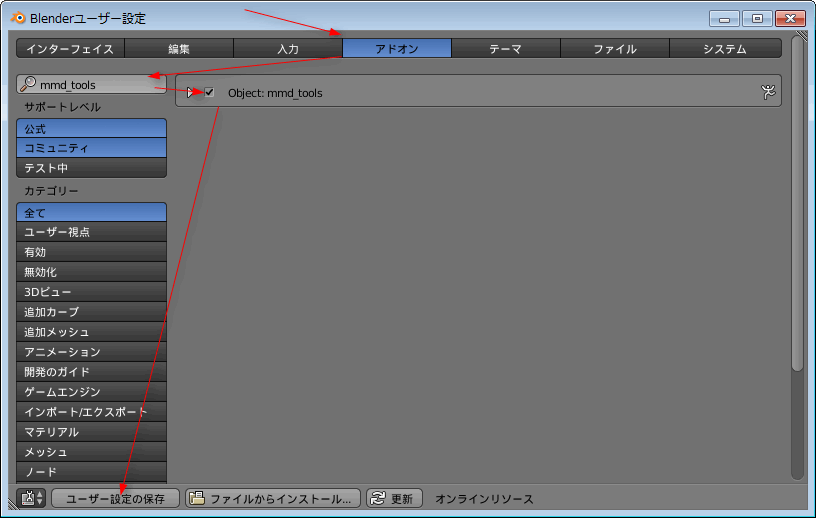
これでアドオンが使用可能になります。
※Blenderを再起動させる必要はありません
3.PMD,OMXファイルを入出力する方法
①読み込む方法
「ファイル」→「インポート」から、
- MikuMikuDance Model(.pmd .pmx)
から読み込めます。
また、読み込む際には、読み込みダイアログの左下から、読み込むモデルの詳細なオプションを設定できます。
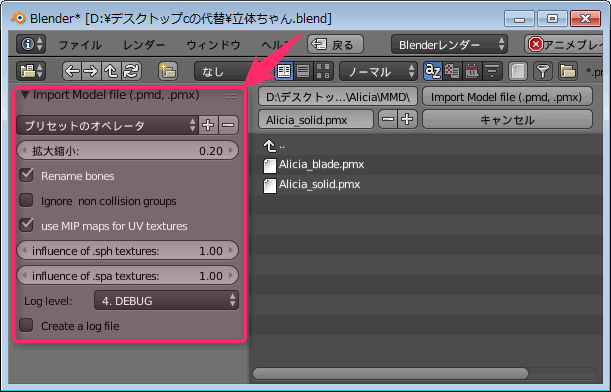 |
| ▲読み込み時のオプション(詳しくは公式ページ参照) |
②出力する方法
「ファイル」→「エクスポート」→「MikuMikuDance model(.pmx)」から出力できます。
出力した.pmxファイルは、MMDからでも読み込みが可能です。
設定
追加したMMDモデルの編集は、[ツール]シェルフ → [mmd_tools]から行えます。
VMDファイルの適用方法
[オペレーター]パネル → [Import Motion] から適用できます。
このページの情報は以上です。

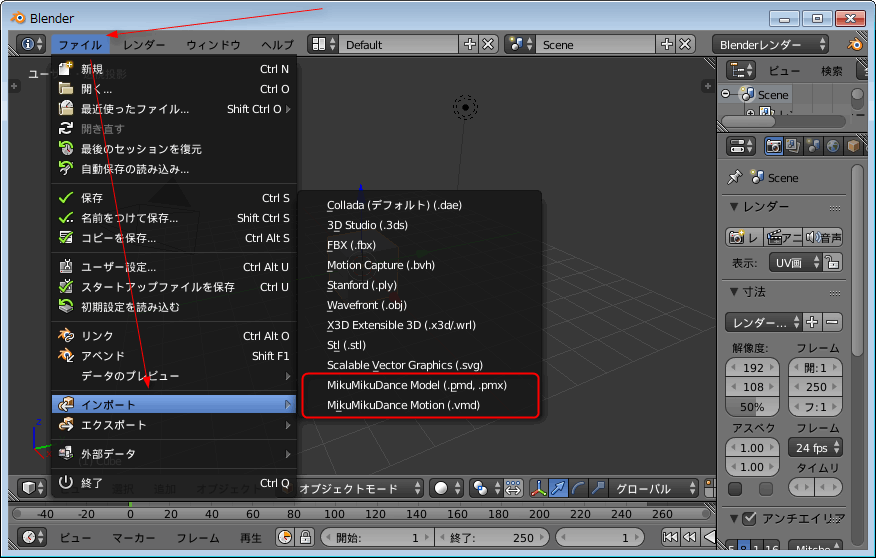
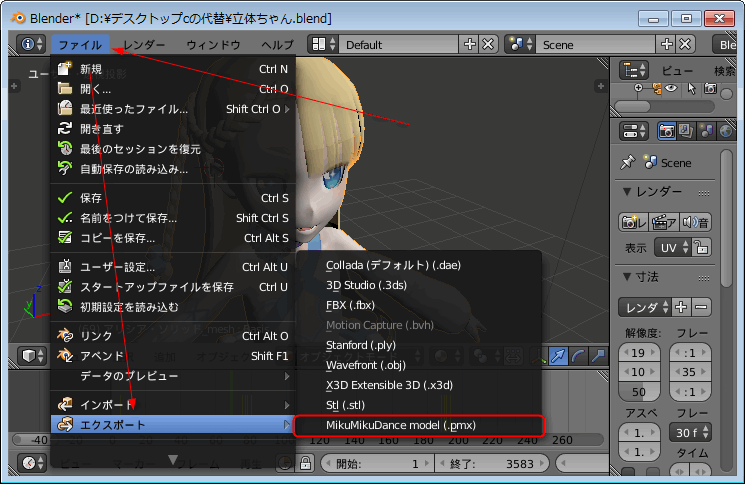
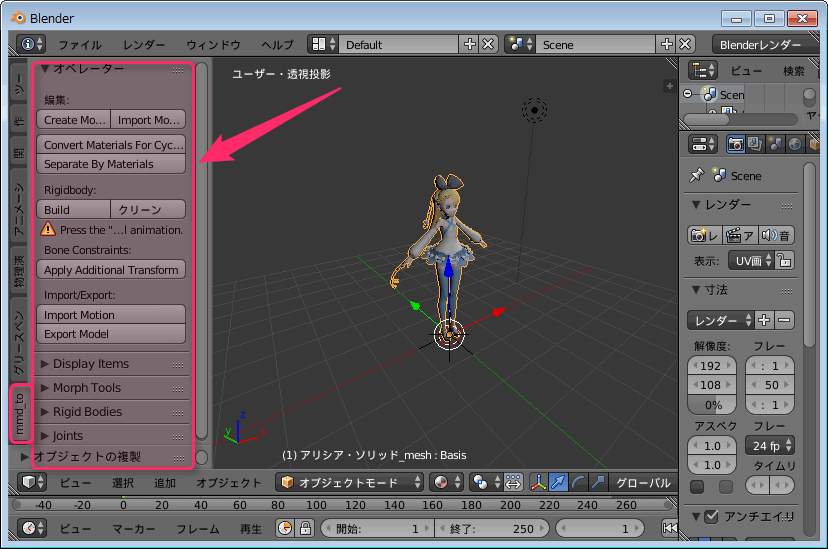

コメント
blender_mmd_toolsは2015年8月ごろから開発者のsugianyさんと連絡が取れなくなり更新ができなくなったため現在は
https://github.com/powroupi/blender_mmd_tools
で開発が進められています。こちら最新のコードをダウンロードすることを使うことをおすすめします。
https://github.com/powroupi/blender_mmd_tools/archive/dev_test.zip